Z nieznanego nam powodu Google Chrome nie obsługuje niczego podobnego do ukrycia paska adresu.
W dawnych czasach istniała funkcja eksperymentalna, która pozwalała użytkownikom ukrywać pasek adresu i odkrywać go, klikając aktywną kartę.
Jednak sprawdziliśmy to i nawet wersje Beta przeglądarki Google Chrome (Canary, chrome dev lub Chromium) już go nie obsługują.
Mamy alternatywę, która legalnie ukrywa adres i pasek narzędzi. Jednak prawdopodobnie nie jest to to, czego szukałeś.
SZYBKA WSKAZÓWKA: Jeśli szukasz sposobu na przeglądanie stron bez rozpraszania się, prawdopodobnie szybko przyzwyczaisz się do Opery.
Zawiera wiele zaawansowanych funkcji - takich jak wbudowana sieć VPN - ale nie zapomina też o podstawach.
Ta lekka przeglądarka pozwala przechowywać karty w oddzielnych obszarach roboczych, ukrywać pasek adresu i organizować przeglądanie tak, jak chcesz.
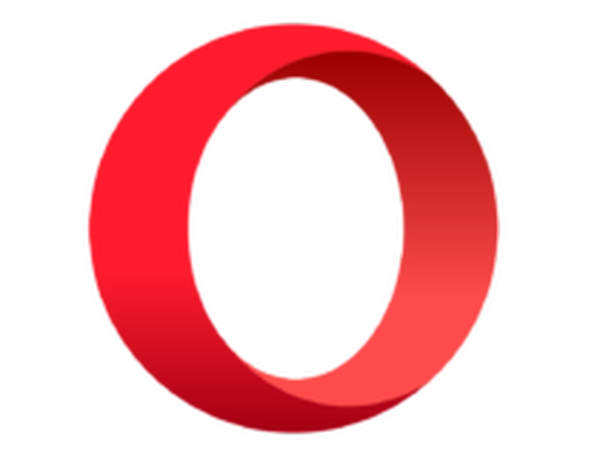
Opera
Zawsze, gdy łatwe korzystanie z Google Chrome staje się wyzwaniem, Opera jest świetną alternatywą wartą zainteresowania. Dostać za darmo Odwiedź stronęJak automatycznie ukryć pasek adresu w Google Chrome?
- otwarty Chrom.
- Przejdź do Google.
- Kliknij menu z trzema kropkami i kliknij Więcej narzędzi> Utwórz skrót.
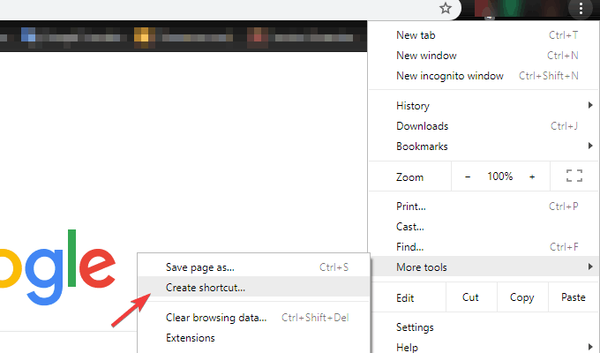
- Teraz możesz uruchomić Google PWA z pulpitu jak każda inna aplikacja.
To rzeczywiście kłopot. Niektóre przeglądarki innych firm obsługują tę opcję, ale nie ma realnego sposobu na ukrycie paska narzędzi i paska adresu w Chrome. Przynajmniej nie w sposób, w jaki większość z nas by tego chciała.
Teraz prezentacja pełnoekranowa (F11) ukrywa wszystko oprócz treści, ale użytkownicy raczej nie chcą tego robić.
Dlatego mamy tylko jedną opcję, jeśli głównie korzystasz z wyszukiwarki Google w Google Chrome. A to dotyczy implementacji Google PWA (Progressive Web Apps).
Możesz użyć tej aplikacji przypominającej skrót do wyszukiwania w Google bez paska adresu. Albo cokolwiek innego w tej sprawie. Twoje opcje są dość wyczerpane, ale będziesz mieć więcej miejsca.
Jest to niezwykle przydatne w przypadku mniejszych ekranów, na których zagracony interfejs sprawia, że wrażenia użytkownika wyglądają jak okropna ohyda.
To definicja ultra-białego Material Design, więc niektórzy ludzie mogą zostać odrzuceni przez jasność neonu.
Jeśli jesteś fanem tego ultra czystego interfejsu, to powinna być dla Ciebie dobra wskazówka. Z drugiej strony, jeśli nie możesz się doczekać ukrycia paska adresu / paska adresu URL wyłącznie w Chrome, nie zrobi to zbyt wiele dobrego.
Miejmy nadzieję, że programiści Google Chrome wysłuchają ludzi i zapewnią nam tę opcję w przyszłych wersjach.
Jeśli znasz alternatywny sposób, bardzo miło podziel się nim z nami i naszymi czytelnikami. Będziemy wdzięczni za twój wysiłek.
Często zadawane pytania: dowiedz się więcej o dostosowywaniu przeglądarki Google Chrome
- Gdzie znajduje się pasek adresu przeglądarki?
Zarówno zasobożerne, jak i lekkie przeglądarki mają adres zwykle umieszczany na samej górze, gdzie pojawia się adres internetowy bieżącej strony.
- Jak ukryć pasek adresu w Chrome?
Ten przewodnik poświęcony ukrywaniu paska adresu w Google Chrome pokaże Ci, jak Google PWA może pomóc Ci szybko usunąć pasek adresu.
- Jak dostosować karty w Chrome?
Prostym sposobem na to jest włączenie funkcji grupowania kart, zgodnie z opisem w tym artykule na temat tworzenia grup kart w przeglądarce Chrome.
Uwaga redaktora: Ten post został pierwotnie opublikowany we wrześniu 2018 r. I od tego czasu został odnowiony i zaktualizowany w lipcu 2020 r. Pod kątem świeżości, dokładności i kompleksowości.
 Friendoffriends
Friendoffriends
![Jak ukryć pasek adresu w Google Chrome? [Prosty przewodnik]](https://friend-of-friends.com/storage/img/images_5/how-to-hide-address-bar-in-google-chrome-[easy-guide].jpg)


